Image may be NSFW.
Clik here to view.
Clik here to view.

Newニンテンドー3DS / 3DSD LLが発売されました。
今まで愛用していた旧ニンテンドー3DS /3DS LL(以下、旧3DSと表記)から
New3DSへと引っ越す人むけに情報をまとめました。
◆引っ越し前に確認しておきたいこと
Image may be NSFW.
Clik here to view.
Clik here to view.

ニンテンドー3DSをインターネットに接続できる環境で作業できますか?
引っ越し作業を行うためには、
旧3DSとNew3DSをインターネットに接続する必要があります。
インターネット接続方法はこちらの公式ページから確認できます。
バッテリーは十分に充電されていますか?
バッテリー残量が少ない場合は引っ越しすることはできません。
念のため、充電しながら作業してください。
マイクロSDを取り出す作業やパソコンを使用する場合に必要なもの
パソコンのSDカードスロット/microSDカードスロットはありますか?
なければ、SDカード/microSDカードに対応したカードリーダー・ライターを用意してください。
バッテリーカバーを取り外すためのプラスドライバー(サイズ:1番)も必要になります。
【アマゾンでアイテムを探す】
・SDカードリーダーライターImage may be NSFW.
Clik here to view.

・プラスドライバー 1番Image may be NSFW.
Clik here to view.

◆引っ越しのながれ
Image may be NSFW.
Clik here to view.
Clik here to view.

①旧3DSとNew3DS両方の本体を、最新のシステムバージョンにする
HOMEメニューの「本体設定」から
「その他の設定」→「本体の更新」を選んでください。
②旧3DSとNew3DS両方で「ソフトとデータの引っ越し」を起動する
HOME メニューの「本体設定」から
「その他の設定」→「ソフトとデータの引っ越し」を選んでください。
続けて、「ニンテンドー3DSシリーズと引っ越し」を選びます。
次に、引っ越しに関する注意を確認して「同意する」を選択してください。
③旧3DSを操作し、「この本体から送信」を選択
④New3DSを操作し、「別の3DSから受信」を選択
大まかな流れは以上です。
次はSDカード内のデータ移動方法を紹介していきます。
◆3つの方法から選べる、SDカード内データ移動
Image may be NSFW.
Clik here to view.
Clik here to view.

方法その1
本体にはじめから入っているSDカード(2GBまたは4GB)を使用している、
もしくはデータ容量が少ない場合におすすめの方法
→「通信でぜんぶ移動」
旧3DSとNew3DS本体同士のローカル通信を使ってデータを移動させます。
パソコンは必要ありません。
方法その2
旧3DSで容量の大きなSDカードを使用している場合や、
自宅にパソコンがない場合におすすめの方法
→「通信で容量の小さいmicroSDカードに移動」
ローカル通信で、旧3DSのSDカードに保存されている追加データや更新データ、
追加コンテンツ、ダウンロードソフトのセーブデータをNew3DSのmicroSDカードに移動します。
ダウンロードソフトそのものはeショップから再ダウンロードする必要がありますが、
パソコン不要、すぐに容量の大きいマイクロSDカードを用意しなくて良いという利点があります。
方法その3
パソコンを所有しており、短時間で引っ越し作業をすませたい場合
→「パソコンを使って移動」
ニンテンドーeショップの「ご利用記録」のみをNew3DSに移動し、
旧3DSのSDカードのデータはパソコンを利用して移動します。
バッテリーカバーを外してマイクロSDカードを交換する場合は、
上記の動画を参考にしてください。
◆引っ越し作業をする上で知っておきたい注意点
Image may be NSFW.
Clik here to view.![]()
Clik here to view.
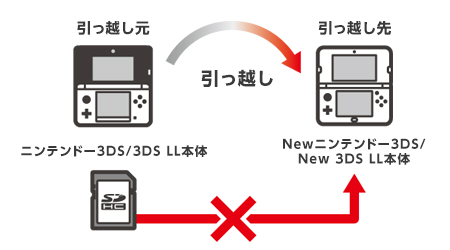
・旧3DSとは違い、New3DSはマイクロSDカードを使用します。
新しくSDカードを購入する際は、規格の違いに注意してください。
・New3DSの本体保存メモリーに保存されているDSiウェア以外のデータは、
一度すべて消去されたあと、旧3DSの本体のデータが書き込まれます。
引っ越し前のNew3DSの本体保存メモリーに写真や音声データが保存されている場合は、
引っ越しする前にマイクロSDカードにコピーしてください。
・旧3DSとNew3DSのニンテンドーeショップの利用記録と残高は統合されます。
残高の合計額が高すぎると、引っ越しできなくなります。
また、旧3DSとNew3DSの両方で同じダウンロードソフトを購入していた場合は
New3DSの同じソフトの利用記録が消去され、セーブデータも使用できなくなります。
・旧3DSとNew3DS両方にニンテンドーネットワークIDが登録されていた場合、
引っ越しをすることができません。
引っ越しするためにはNew3DSを初期化してニンテンドーネットワークIDの登録を
解除する必要があります。
・New3DSから旧3DSに引っ越すことはできません。
New3DSからNew3DSへ引っ越すことは可能です。
◆公式サイトの情報に目を通しましょう
引っ越し作業をする上で分からないことがあったら、公式情報に目を通してくださいね。
・ニンテンドー3DS/3DS LLからNewニンテンドー3DS/New 3DS LLへの引っ越し
・Q&A(ソフトとデータの引っ越しについて)
【Amazonで購入する】
東芝 Toshiba microSDHC UHS-I 16GB EXCERIA超高速95MB/秒 日本製Image may be NSFW.
Clik here to view.

※モバイル用リンクImage may be NSFW.
Clik here to view.

【関連記事】
3DSとWii Uのダウンロード版ソフトを1円でも安く購入したい方へ。Amazonのニンテンドーダウンロードストアがオススメですよ
はじめて3DSを買う人も買い換える人も必見! 10月11日に発売される「Newニンテンドー3DS/3DS LL」の魅力的な新機能とゲームメディアの批評まとめ

